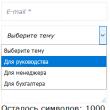بخش های سایت
انتخاب سردبیر:
- نحوه حذف فاصله زیاد بین کلمات در Word
- نحوه بازنشانی سامسونگ به تنظیمات کارخانه
- نحوه درج یک چهره در عکس دیگر در فتوشاپ برنامه ای که می توانید چهره ها را درج کنید
- طراحی تم ها و روسی سازی انجمن SMF و همچنین نصب کامپوننت JFusion در جوملا
- چیدن قارچ با گوشی هوشمند: بررسی اپلیکیشن های موبایل
- درباره شرکت در اینجا بای تبلیغات
- آیا ارزش خرید آیفون SE جدید اپل را دارد؟
- دستگاه ناشناخته - چیست و چگونه خطا را برطرف کنیم؟
- چرخش خودکار صفحه کار نمی کند: علل و راه حل های مشکلات نحوه فعال کردن عملکرد چرخش عکس در Android
- صدا در رایانه کار نمی کند: دستورالعمل هایی برای حل مشکل
تبلیغات
| نحوه قرار دادن چهره دیگری در عکس نحوه درج یک چهره در عکس دیگر در فتوشاپ برنامه ای که می توانید چهره ها را درج کنید |
|
29.01.2017 28.01.2018 سلام به همه بازدیدکنندگان و مهمانان همیشگی سایت در این آموزش به نحوه قرار دادن یک چهره در یک عکس دیگر در فتوشاپ خواهیم پرداخت. و بیایید کمی گول بزنیم. شایان ذکر است که جنبه اصلی که باید قبل از ایجاد مونتاژ با استفاده از چهره ها به خاطر بسپارید، منابع هستند. انتخاب آنها باید با دقت و جدیت گرفته شود، زیرا نتیجه به انتخاب منبع بستگی دارد. باید اطمینان حاصل شود که شیب و موقعیت سر، نورپردازی مطابقت داشته باشد، لازم است عکس ها از یک زاویه گرفته شده باشند و غیره. در غیر این صورت، نباید روی یک نتیجه با کیفیت بالا حساب کنید. فتوشاپ را باز کنید و شروع به کار کنیدهر دو عکس را در فتوشاپ باز کنید (Ctrl + O): بیایید به عکس با ولادیمیر ولادیمیرویچ برویم و چهره را به هر روشی مناسب انتخاب کنیم. برای مثال ابزار Lasso. کلید میانبر برای فراخوانی ابزار L است.
ما چهره پوتین را انتخاب می کنیم - تمام ویژگی های صورت را می گیریم، تا حدی پیشانی را برش می دهیم:
Ctrl + C را روی صفحه کلید فشار دهید تا چهره را کپی کنید، به گیرنده - ترامپ بروید و Ctrl + V را فشار دهید تا چهره را در سند بچسبانید.
برای فراخوانی Free Transform، Ctrl + T را روی صفحه کلید فشار دهید. تغییر اندازه صورت برای مطابقت با اندازه صورت ترامپ:
برای تناسب بهتر با صورت، تیرگی لایه را کاهش دهید و سعی کنید چشمها، لبها و ابروها را با هم هماهنگ کنید:
هنگامی که چهره را با موفقیت قرار دادید، opacity را به 100% برگردانید.
رفتن به انتخاب – اصلاح – قرارداد:
در پنجره بازشو، شعاع را روی 5-8 پیکسل تنظیم کنید:
با ترامپ به لایه بروید و روی قفل دوبار کلیک کنید تا قفل لایه باز شود:
کلید Delete را روی صفحه کلید فشار دهید. پس از این، یک "سوراخ" روی لایه با ترامپ ظاهر می شود:
برای لغو انتخاب، کلیدهای Ctrl + D را روی صفحه کلید خود فشار دهید. کلید Shift را نگه دارید و هر دو لایه را در پالت لایه ها انتخاب کنید:
به Editing – Auto Overlay Layers (ویرایش – Auto – Blend Layers) بروید:
تنظیمات باید به صورت زیر باشد:
تمام کاستی های درج خودکار را می توان به عنوان مثال با ابزار Mixer brush اصلاح کرد.
یک لایه جدید ایجاد کنید:
در پانل تنظیمات بالای ابزار Mix Brush، تقریباً تنظیمات زیر را تنظیم کنید: در یک لایه جدید، از یک براش Mix برای رفتن به قسمت هایی که عکس به هم می رسد استفاده کنید. ما به خصوص به سمت چپ صورت توجه می کنیم:
یک لایه جدید دیگر ایجاد کنید و آن را با 50% خاکستری پر کنید (Shift + F5):
به منوی Filter-Noise-Add Noise بروید:
1-3٪ اضافه کنید:
حالت ترکیب لایه ها را به Overlay (Overlay) تغییر دهید:
روی لایه در پالت لایه ها کلیک راست کرده و "Create Clipping Mask" را انتخاب کنید. به این ترتیب لایه نویز فقط روی لایه ای که میکس را روی آن با قلم مو رنگ کرده ایم، تاثیر می گذارد.
بنابراین ما راهی پیدا کردیم که به سادگی، آسان و سریع یک عکس را در یک عکس دیگر قرار دهیم. یک روش بسیار در دسترس در فتوشاپ! موفقیت در کار خلاق! بگذارید موز هرگز شما را ترک نکند! صنعت عکاسی به سرعت در حال توسعه است، بنابراین جای تعجب نیست که همه بخواهند عکس هایی با کیفیت بالا داشته باشند. پردازش آنها به لطف شبکه های اجتماعی محبوبیت خاصی پیدا کرده است. قبلاً مجبور بودید از نرمافزار خاصی استفاده میکردید که درک آن به دلیل ناوبری همیشه آسان نبود، بنابراین عجیب نیست که بسیاری از افراد بخواهند یک چهره را به صورت آنلاین به صورت آنلاین وارد عکس کنند. برای این کار می توانید از سرویس ما استفاده کنید که گزینه های مختلفی برای پردازش تصاویر ارائه می دهد. باور کنید منابع زیادی به شما اجازه نمی دهد دستکاری های زیادی در عکس انجام دهید. اصول کارقبل از قرار دادن یک چهره به صورت آنلاین به صورت رایگان در هر تصویر، چند نکته وجود دارد که باید در هنگام پیش پردازش در نظر بگیرید:
برای ساخت مونتاژ عکس آنلاین به صورت رایگان، قرار دادن یک چهره در یک عکس بسیار ساده است:
آیا می خواهید ضمیمه کنید؟ آن را انجام دهید بهترین فتوشاپ. مزایایمونتاژ عکس یکی از راههای درج چهره به صورت آنلاین بدون ثبت نام و رایگان است. اکنون همه میتوانند مانند ستارههایی که برای جلد مجلات عکس میگیرند، رویاهای تعطیلات در ساحل یک جزیره عجیب و غریب را تجسم کنند، حداقل برای یک دقیقه تصور کنند قهرمان یک فیلم معروف چگونه است.هنگام کار، باید طرح رنگ، روشنایی و کنتراست تصویر را تنظیم کنید. کار بسیار پیچیده است و بیش از یک ساعت طول می کشد، اما اگر یک چهره را به صورت آنلاین به صورت رایگان وارد یک عکس کنید، می توانید از این روند اجتناب کنید، زیرا این سرویس فیلترهای مختلفی را برای پیش پردازش ارائه می دهد. اگر در مورد مزایای استفاده از چنین منابعی صحبت کنیم، چندین مورد از آنها وجود دارد:
خدمات اینترنتی نیاز به استفاده از دستگاههای مختلف از جمله تلفن و تبلت دارند، زیرا نیازی به سیستم ندارند. اکنون حتی کسانی که تا به حال چنین کاری را انجام نداده اند می توانند تنها در چند دقیقه عکس زیبایی بگیرند. علاوه بر این، چنین عکسی یک هدیه عالی برای خانواده و دوستان خواهد بود. نیازی به استفاده از آن فقط در شبکه های اجتماعی نیست، بلکه می توان آن را چاپ کرد و به دیوار آویزان کرد. یک مونتاژ عکس را انتخاب کنید و بدون تلاش زیاد تصاویر زیبایی بگیرید. 4 رای روز بخیر، خوانندگان عزیز وبلاگ من. اخیراً خیلی تعجب کردم. به نظر می رسد که تنها با یک مهارت فتوشاپ می توانید درآمد خوبی کسب کنید. گزینه ای که امروز در مورد آن صحبت خواهیم کرد مورد تقاضای جدی است. اگر بتوانید پروژه را به خوبی تکمیل کنید و مورد توجه قرار بگیرید، هیچ پایانی برای مشتریان وجود نخواهد داشت. بسیاری از دختران برای نیم ساعت چنین کاری 500 روبل دریافت می کنند. امروز فتوشاپ را بررسی خواهیم کرد - چگونه یک چهره را در یک عکس دیگر قرار دهیم. در این آموزش تمام مراحلی که متخصصان انجام می دهند را خواهید دید. متأسفانه، در یوتیوب، نویسندگان اغلب برخی از آنها را از دست می دهند. نتیجه خیلی خوب نیست.
اما درنگ نکنیم. کارهای زیادی برای انجام دادن داریم، هرچند سخت نیست. ضمناً در پایان می توانید یک فیلم آموزشی پیدا کنید و زمان مطالعه خود را کاهش دهید. خوب، شروع کنیم؟ کلاژ دیدنی در 15 دقیقهبنابراین، من قصد دارم چهره آیشواریا رای، هنرپیشه پر زرق و برق هندی را بر روی تصویر امیلیا کلارک از دنریس تارگاریان قرار دهم. از مدت ها قبل جالب بود که اگر یک زن هندی یکی از نقش های اصلی بازی تاج و تخت را می گرفت چه اتفاقی می افتاد. به هر حال، خدمات آنلاین و برنامه های کاربردی تلفن همراه برای چنین عملیاتی وجود دارد، اما شما هرگز نمی توانید با آنها به اندازه ای کارآمد و واقعی کار کنید که انگار از فتوشاپ استفاده می کنید.
ابتدا از طریق منوی "File" - "Open" باید هر دو تصویر را در پنجره کار استخراج کنم.
اکنون با استفاده از ابزار Selection ساده، صورت را در تصویر ثبت می کنم. من فقط به ابرو، بینی، چشم و لب نیاز دارم. بیضی صورت و همه بقیه متعلق به منبع خواهد بود. سپس نتیجه بهتر خواهد شد.
حالا ابزار Move را می گیرم و قطعه انتخاب شده جدید را به تب اول می کشم.
Opacity چهره جدید را روی حدود 60 درصد قرار دادم. این برای دیدن لایه زیرین و انجام اختلاط یکنواخت ضروری است.
دید دو لایه قبلی را حذف کنید. فقط روی نمادهای "چشم" کلیک کنید.
حالا لبه های سخت را از لبه های تصویر بردارید.
در برخی موارد، هنگام استفاده از برس، ابرو، قسمتی از چشم یا چیز غیر ضروری دیگری ممکن است ظاهر شود. در این حالت ابزار را به Healing Brush یا Stamp تغییر دهید. آنها به شما اجازه می دهند تصویر را تصحیح کنید.
حالا باید روی صورت کار کنیم. همه لایه ها را با استفاده از میانبر صفحه کلید Ctrl+Shift+Alt+E ادغام کنید.
در بخش فیلترهای "Camera RAW" کلیک کنید.
با استفاده از ابزار بالا، ناحیه صورت را انتخاب کنید. به پایین پانل سمت چپ بروید تا کادر کنار «Effect» - «Inside» را علامت بزنید. در غیر این صورت، تمام تغییرات در قسمت بیرونی عکس اعمال خواهد شد.
برای دستیابی به جلوه ای بهتر و طبیعی تر، لغزنده ها را تغییر دهید. آن را امتحان کنید. ممکن است فوراً به نتیجه نرسد. با گذشت زمان، نسبت به تغییرات و تنظیماتی که باید اعمال شوند، حساستر میشوید. متأسفانه، هیچ طرح واحدی وجود ندارد، زیرا همه عکسها متفاوت هستند و میتوانند میلیونها ترکیب کلاژ داشته باشند.
خب ما به مرحله نهایی رسیدیم. کار با کل عکس این به جلا دادن آن و تنظیم یک ترکیب یکپارچه کمک می کند. به بخش "ویرایش" بروید. من ترجیح میدهم از Curves برای اصلاح استفاده کنم و بعداً روی تن رنگ کار کنم.
من منحنی ها را برای یکنواخت کردن نور و سایه تنظیم کردم.
و در نهایت، من یک ترکیب یکپارچه با استفاده از تعادل رنگ ایجاد می کنم. همه چیز در همان منوی ویرایش است.
این نتیجه ای است که برای من مناسب است.
به هر حال، می توانید از یک اثر جالب دیگر استفاده کنید. ماسک را روی بالاترین لایه قرار دهید. ما قبلاً امروز این کار را انجام دادیم. سپس یک برس نرم مشکی بردارید و فقط لایه های بالایی و پایینی آن را بگذارید.
می توانید بخشی از چهره ای را که به تازگی کشیده اید پاک کنید. در این عکس فقط چشم های آیشواریا رای را گذاشتم و لب ها را از امیلیا کلارک برگرداندم.
می توانید یک چشم خود را باز کنید یا صورت خود را به دو قسمت تقسیم کنید.
به طور کلی، به صلاحدید خود لذت ببرید. جالب خواهد بود. آموزش تصویریخوب، اکنون، همانطور که وعده داده شده بود، یک درس آموزشی که در آن تمام اقدامات مشابهی که در مقاله توضیح داده شده است، انجام می شود. اگر چیزی مشخص نیست، می توانید به متن مراجعه کنید و بالعکس. البته، برای رسیدن به یک نتیجه ایده آل، به شما توصیه می کنم اطلاعات بیشتری در مورد تمام ابزارهای اصلاح به دست آورید. اطلاعات مربوط به آنها و موارد دیگر را می توان از دوره زینیدا لوکیانوا دریافت کرد. فتوشاپ از ابتدا با فرمت ویدیویی ».
به هر حال، اگر نه تنها به سرگرمی علاقه دارید، و به آن فکر می کنید، می توانم یک مورد جالب و همچنین اشتراک در خبرنامه وبلاگم را به شما پیشنهاد کنم. در اینجا من در مورد طراحی، وب سایت ها و هر چیزی که ممکن است برای درآمد پایدار و خوب نیاز داشته باشید صحبت می کنم. دوباره می بینمت و در تلاشت موفق باشی. برنامه ایجاد شده توسط متخصصان PHOTO STREET به شما این امکان را می دهد که صورت خود را بصورت آنلاین به صورت رایگان مونتاژ کنید. کافیست یکی از قالب ها، جلوه های ویژه یا ابزارهای موجود در برنامه را انتخاب کرده و برای ویرایش عکس خود اعمال کنید. همچنین می توانید انواع فریم ها و جلوه های دیگر را بر روی هر عکسی اعمال کنید که می تواند کیفیت عکس را به میزان قابل توجهی بهبود بخشد. لازم به ذکر است که فتومونتاژ صورت بصورت آنلاین کاملا رایگان و بدون نیاز به مطالعه محصولات گرافیکی محبوب می باشد. مطلقاً هر عملی که از طریق چنین برنامه ویرایش آنلاین در اینترنت انجام شود، فرآیند فوتومونتاژ را برای بسیاری از کاربران رایگان و در دسترس قرار می دهد. کیفیت عکس به دست آمده نیز لازم به ذکر است که در بالاترین سطح قرار دارد. مزایای ویرایشگر عکس آنلاینویرایش رایگان عکس که از طریق وب سایت ما به صورت آنلاین انجام می شود نه تنها با کیفیت بالا بلکه بسیار سریع است. تنها کاری که برای شروع ویرایش باید انجام دهید فقط سه مرحله ساده است:
هنگامی که عکس ویرایش شده آماده شد، برنامه ویرایش آنلاین به شما امکان می دهد تقریباً هر کاری را با آن انجام دهید - آن را به گالری خود ارسال کنید، آن را در رایانه خود ذخیره کنید و همچنین آن را به دوستان خود اضافه کنید. به لطف تنوع بسیار زیاد عملکردهای مدرن و همچنین سهولت استفاده، استفاده از ویرایشگر عکس آنلاین رایگان PHOTO STREET بسیار آسان است و به شما امکان می دهد عکس ها را سریع و کارآمد تغییر دهید. انواع افکت های موجود در پورتال به شما امکان می دهد تقریباً هر چیزی را با یک عکس ایجاد کنید. نکته اصلی این است که بدانید در نهایت دقیقاً چه چیزی می خواهید بدست آورید. پس از آن، می توانید عکس های به دست آمده از طریق استفاده از سرویس را بدون دلیل و با لذت فراوان تحسین کنید. این یک روش بسیار سریع و کاربردی برای گرفتن عکس است که نیازی به حضور انواع برنامه ها و مهارت های خاصی ندارد. |
جدید
- نحوه بازنشانی سامسونگ به تنظیمات کارخانه
- نحوه درج یک چهره در عکس دیگر در فتوشاپ برنامه ای که می توانید چهره ها را درج کنید
- طراحی تم ها و روسی سازی انجمن SMF و همچنین نصب کامپوننت JFusion در جوملا
- چیدن قارچ با گوشی هوشمند: بررسی اپلیکیشن های موبایل
- درباره شرکت در اینجا بای تبلیغات
- آیا ارزش خرید آیفون SE جدید اپل را دارد؟
- دستگاه ناشناخته - چیست و چگونه خطا را برطرف کنیم؟
- چرخش خودکار صفحه کار نمی کند: علل و راه حل های مشکلات نحوه فعال کردن عملکرد چرخش عکس در Android
- صدا در رایانه کار نمی کند: دستورالعمل هایی برای حل مشکل
- آپدیت اندروید 8.0. آپدیت اندروید اوریو برای سامسونگ گلکسی (2018). ویژگی های مفید کمتری ندارد